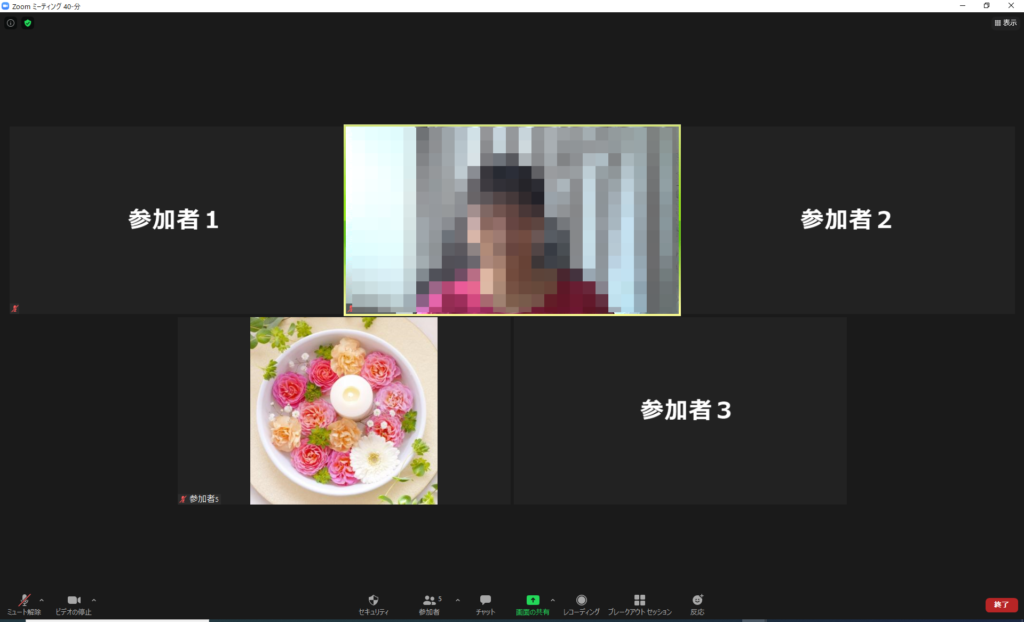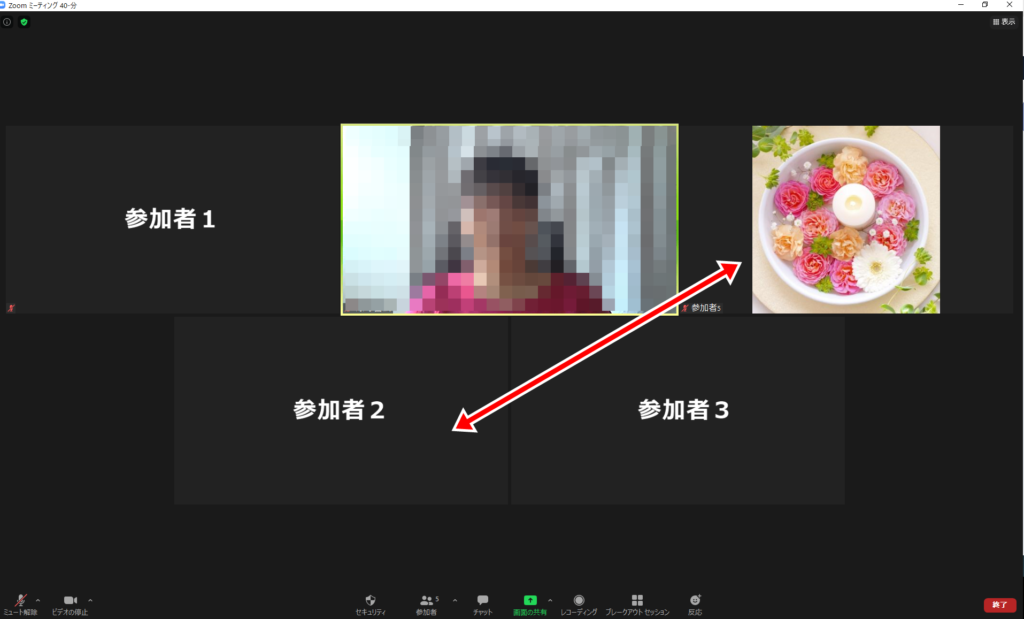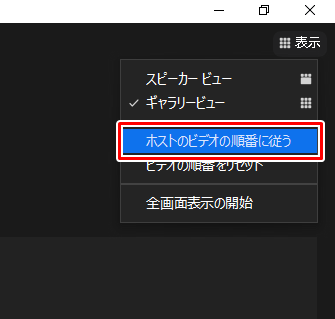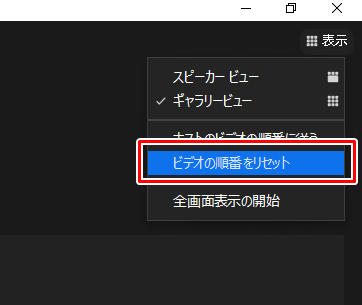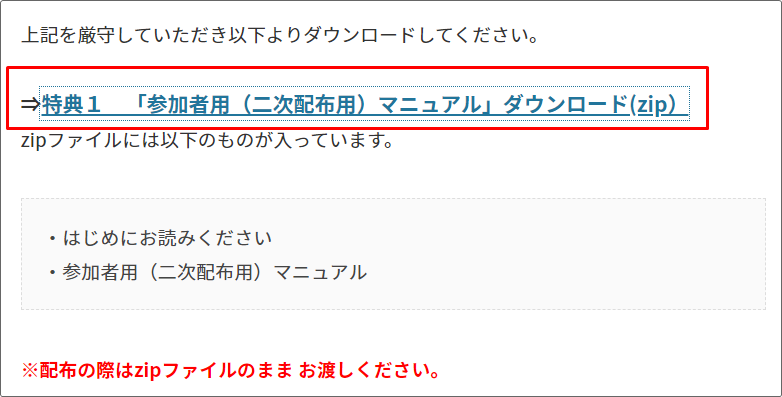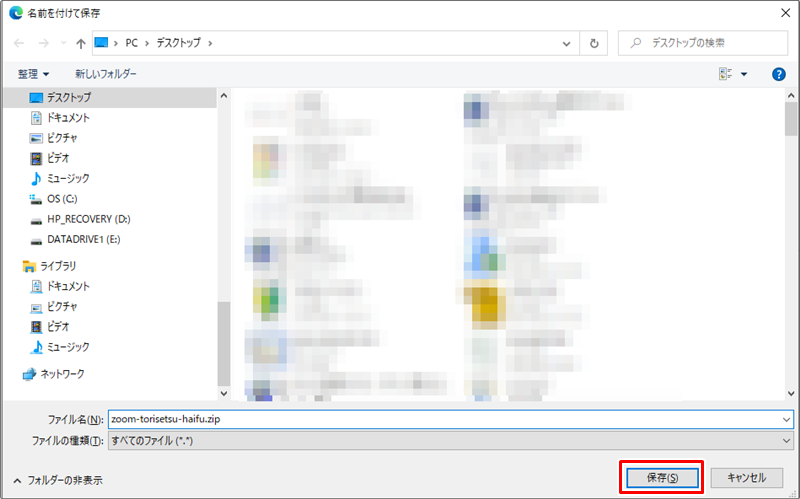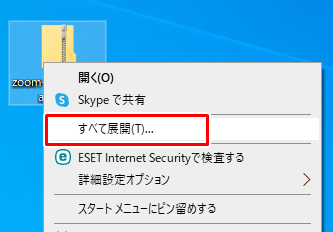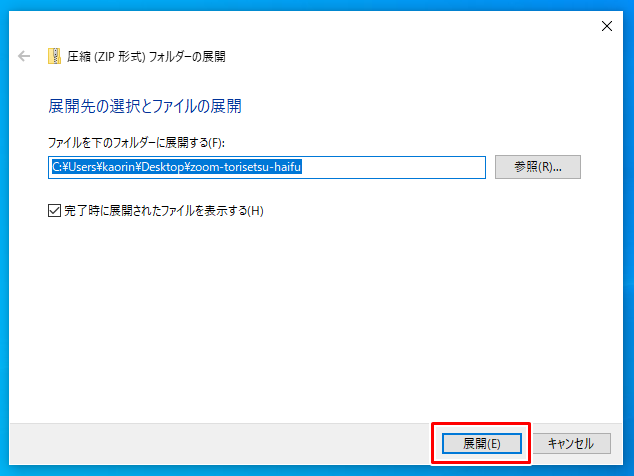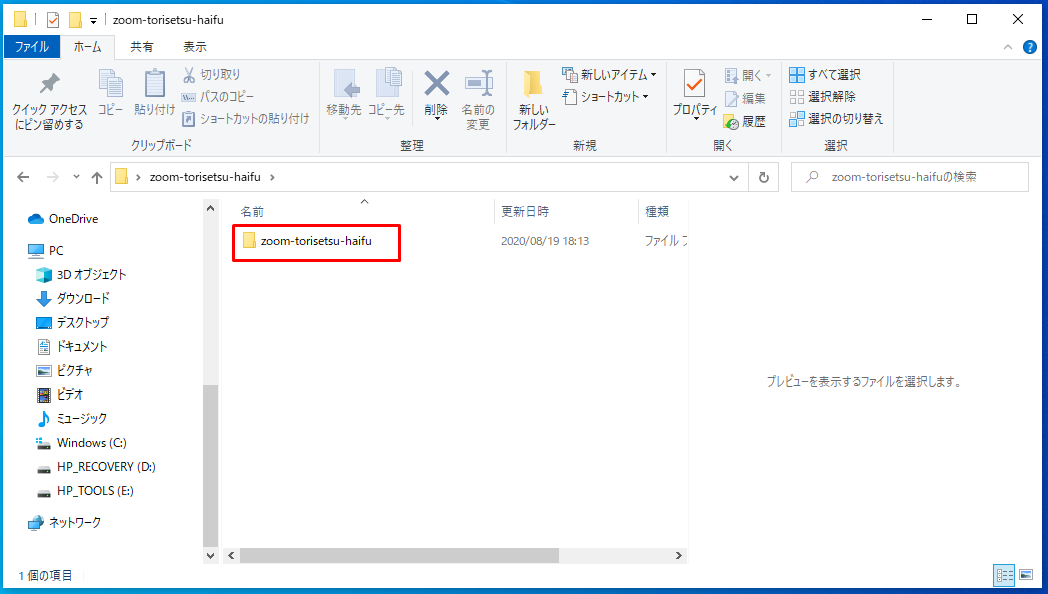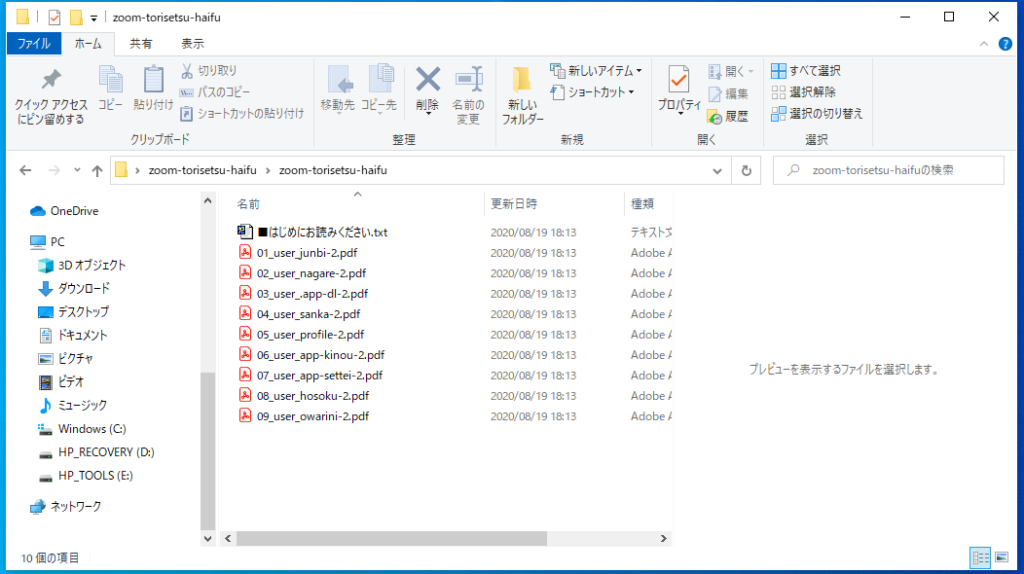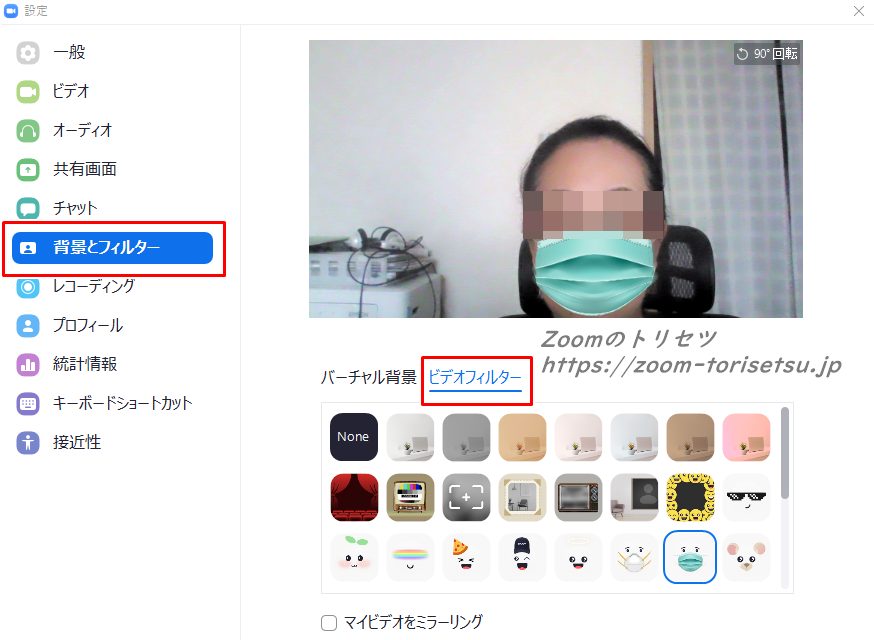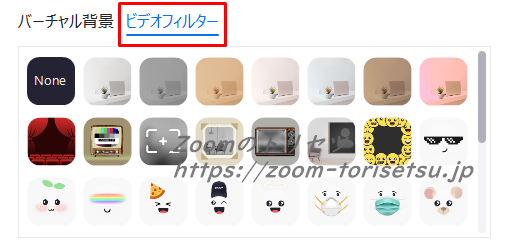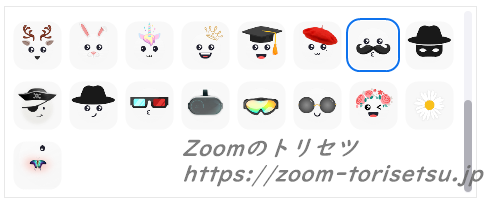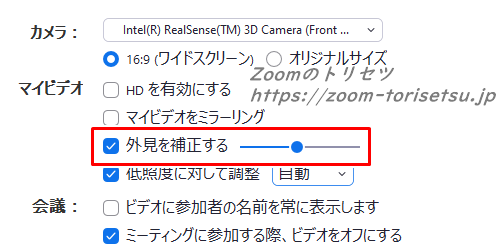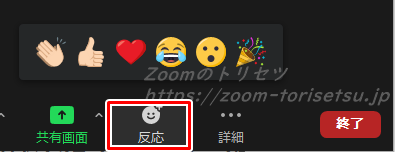Zoomに「カスタムギャラリービュー」機能が追加されました。
通称「上座表示」機能と言われ、ネットをザワつかせています(笑)
というのも、ホスト(主催者)が参加者の画面を、
必要に応じて並び替えることができるため。
機能としては、「ホストが画面上の並びを変えられる」というだけなのですが、
「上のほうに表示されると上座」と感じる人もいて、話題になったようです。
実際、メインスピーカーが複数いるミーティングやイベントもありますし、
その際、スポットライトビデオだと1人しか目立たせられません。
「複数のメインスピーカー」を目立たせることができたりするのは良い機能でしょう。
|
【注意】
これらの機能を使うには、アプリのバージョンアップが必須です。
バージョンアップ方法は以下のページをご確認ください。
⇒ アプリのバージョンアップ方法
|
Zoomバージョンアップ5.2の内容
今回のバージョンアップ(2020/9/1)は主にとおりです。
- カスタムギャラリービューの追加
- マルチピンとマルチスポットライトの追加
その他、オーディオ関係やカスタム言語の追加があります。
カスタムギャラリービュー
ホストと共同ホストは、必要に応じてギャラリービューの画面を
並び替えることができるようになりました。
例えば、このようにギャラリービューで見えていた場合
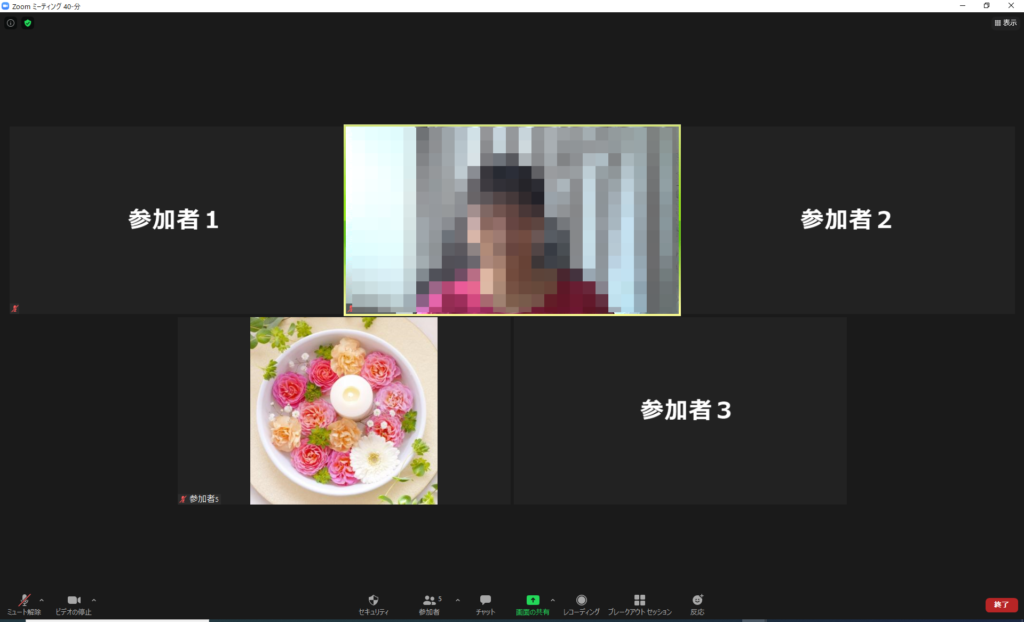
ホストはギャラリービューで表示される参加者の位置を変更できます。
このように「参加者2」と「花の画像の参加者」を入れ替えました。
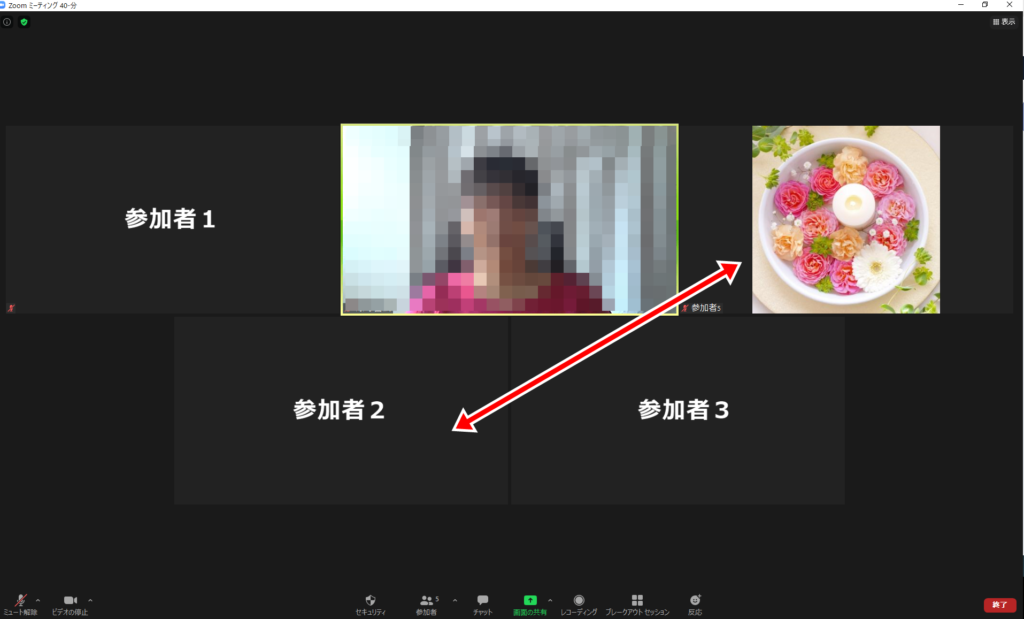
【※注意点】
この機能はバージョン5.2.2以上にバージョンアップしていないと反映されません。
ホストがバージョンアップしていて並び替えたとしても、
参加者のバージョンが古ければ、並び替えは反映されていませんので注意してください。
設定方法
- ギャラリービュー画面で、参加者の枠をクリック&ドラッグして並び替えます。
- 画面の右上のアイコンをクリックします。
- 「ホストのビデオの順番に従う」をクリックします。
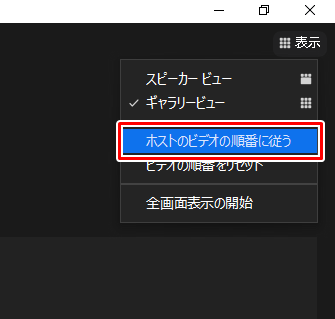
並び替えをもとに戻したいときは、「ビデオの順番をリセット」をクリックします。
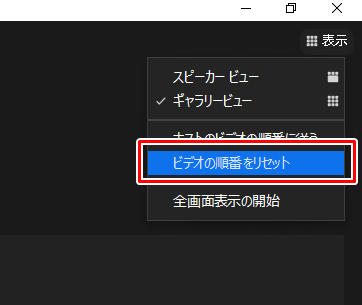
マルチピン・マルチスポットライト
参加者は自分で自由に、参加者をピン留めすることができる機能です。
ピン留めにはホストの許可が必要ですが、
最大9人までをピン留めすることができます。
また、主催者は会議の全員のメンバーに対して、
最大9人の参加者にスポットライトを当てることもできます。
今回の主なバージョンアップは以上です。
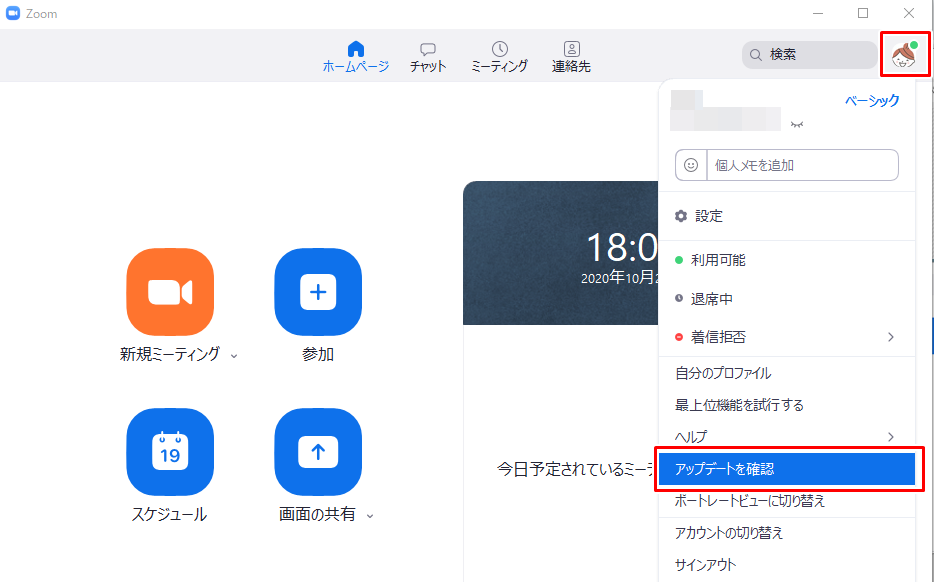
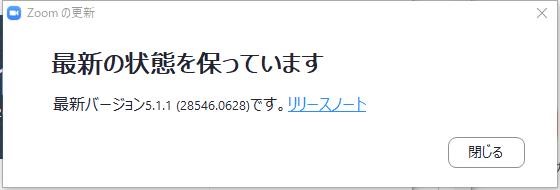
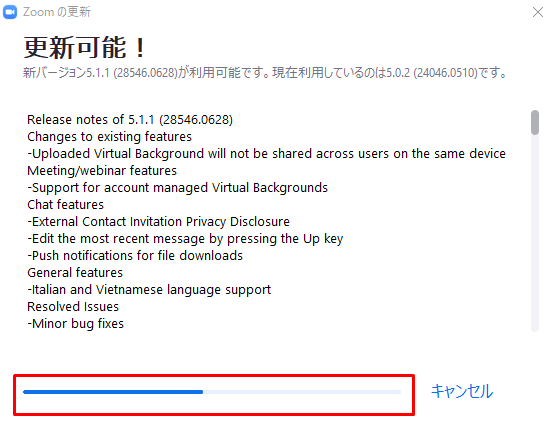
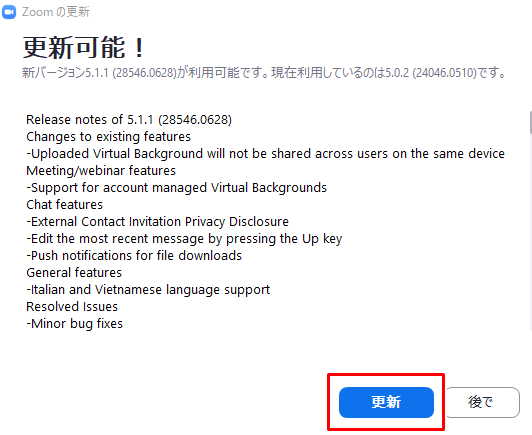
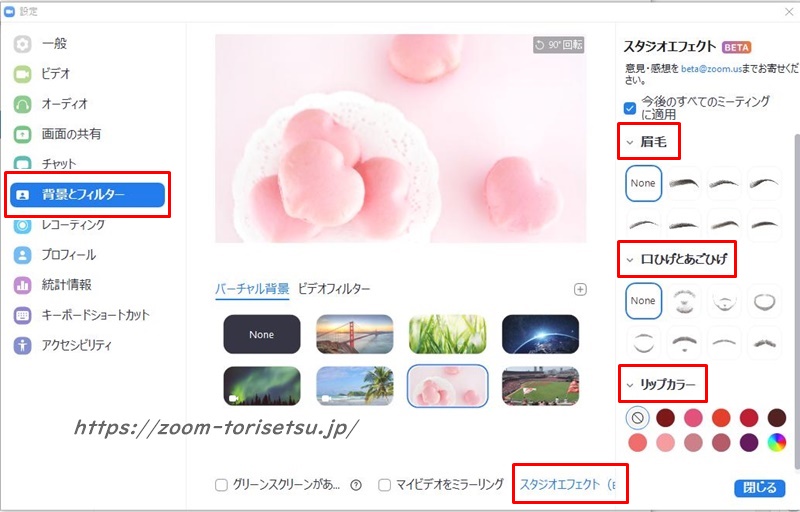
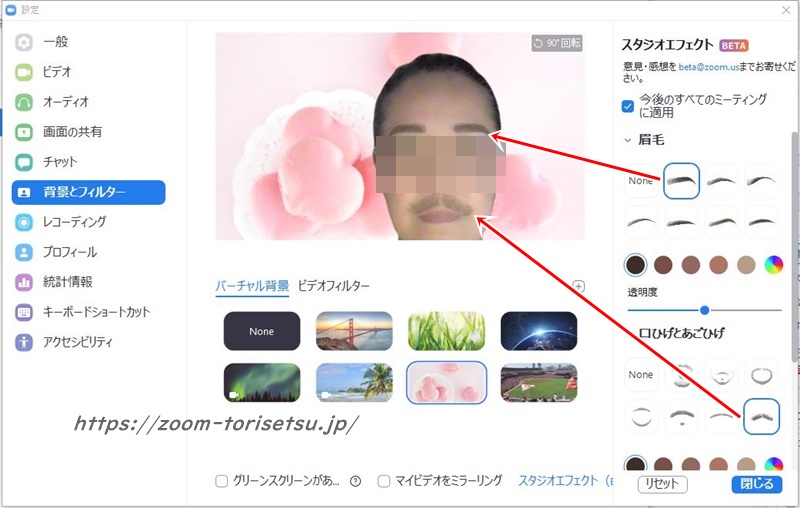
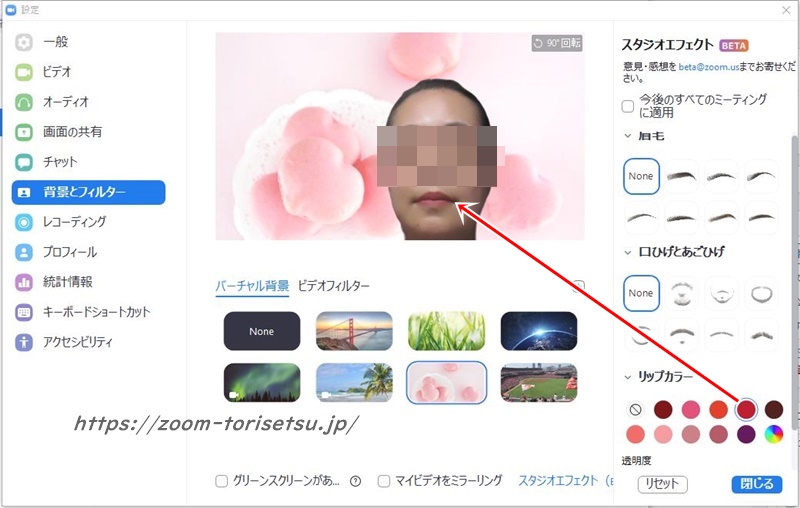
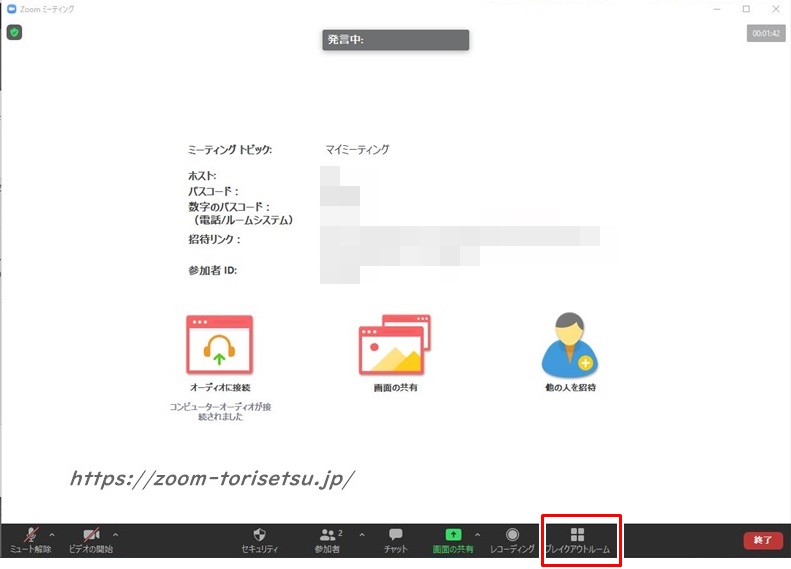
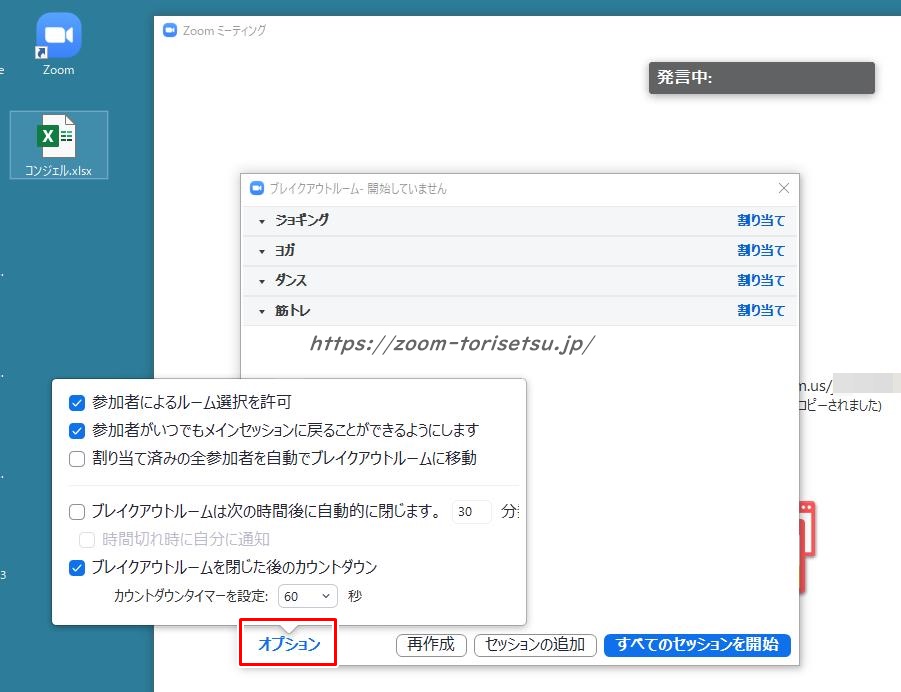 大きなバージョンアップは以上になります。
大きなバージョンアップは以上になります。